みなさんはオンライン飲み会でこの「仮想背景」を使ったことはありますか?

また、オンライン飲み会だけでなく、在宅勤務などで自宅の中を見せたくない人にとっても「仮想背景」は重要な機能なんです。
しかし、中には背景ごと自分が消えてしまうこともあるのです!
今回の記事は、

そんな人たちのお悩みを解決していきます。
原因はあなたの顔と実際の背景が同色であること

これが私の家の実際の背景です。
原因は明らかですね。
顔の色と背景の色がほぼ同じ茶色!

それではこの問題を解決していきます。
背景を変えるために場所を移動する

背景と自分の顔の色が同じなら思い切って会場を移動させましょう!
これが一番の解決方法だと思います。
ここで背景が「緑色」の場所が用意できるのであればそこが一番いいと思われます。
緑色の背景にこだわりたい人はAmazonでスタジオのセットみたいなものが売っているので確認してみてもいいかもしれません。

そしてもう一度、バーチャル背景にして改善されたか確認してみます。
パソコンのミーティング画面左下「ビデオの停止」の右にある「∧」から、「ビデオの設定」をクリックしてください。
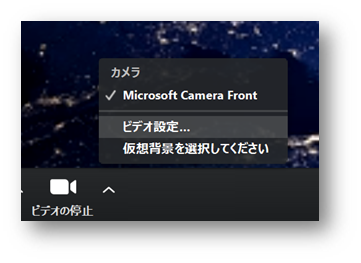
その次に、「バーチャル背景」を選択し、自分の映りを見てみましょう!
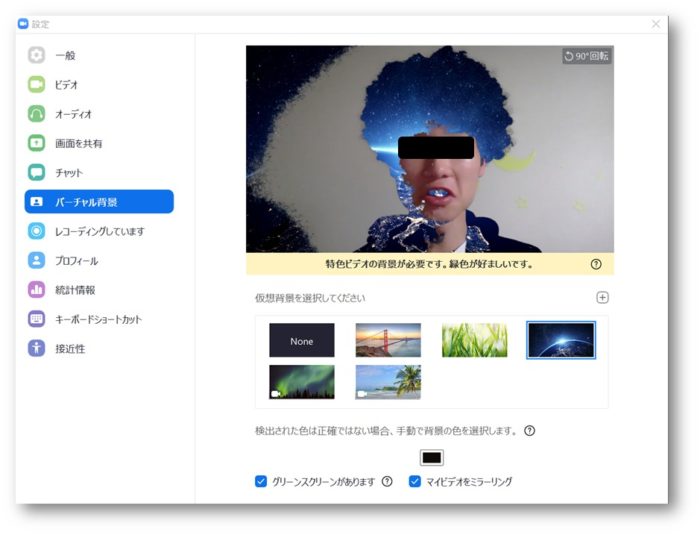
なぜ髪の毛が背景になってしまったかというと、背景の設定が黒色になっているから。
背景の色の設定を変える必要があります。
背景の設定を変更する
下の画像のように操作をしていきます。
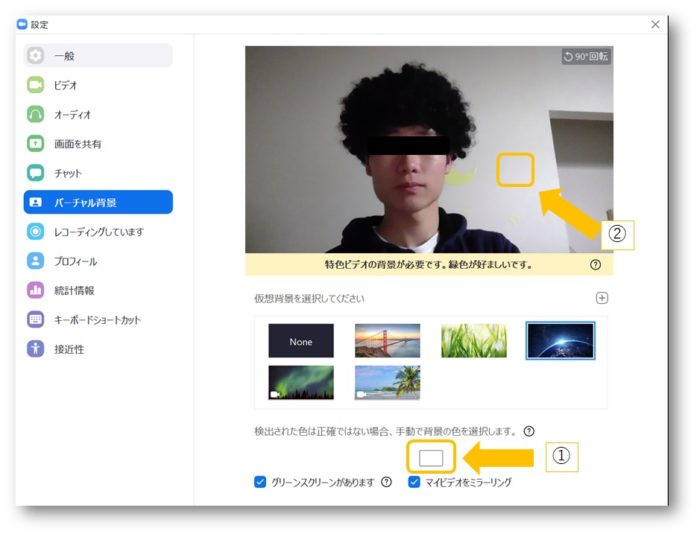
- 下の「手動で背景を選択します」というところをクリック
- 背景となる部分をクリック
すると、背景が「白色」だと認識されるようになり成功です!
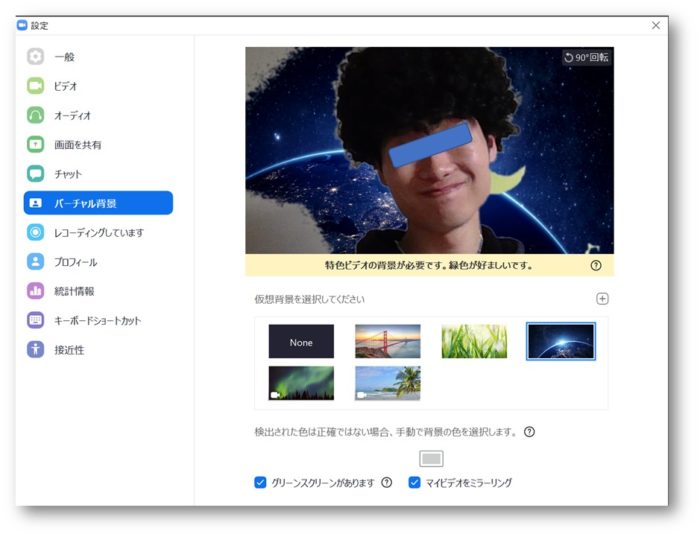
こんな感じで顔が背景と分離されてくっきり映るようになりました!
背景が少し宇宙になり切れていない部分は、影になっていたからだと思います。
グリーンスクリーンのチェックボックスを外してみる
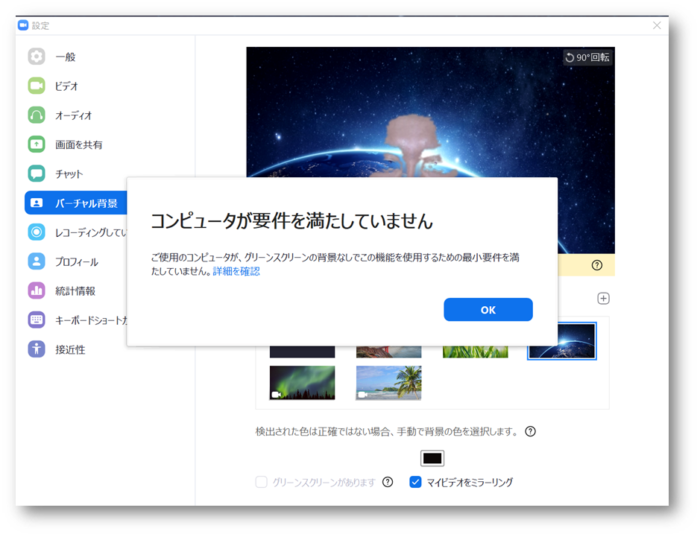
ここで画面の下にある「グリーンスクリーンがあります」とかいてあるチェックボックスを外してみてください。
これができたらまだ改善すると思ったんですけど、私の場合「コンピュータが要件を満たしていません」と言われました。
これでチェックボックスを外せる人は、さらに明瞭度が上がるかもしれません。
まとめ
この記事でみなさんのバーチャル背景機能が少しでも改善されることを願っております!
また、Zoomの背景はパソコンの性能や部屋の明るさ、カメラの性能にも依存してきますので、これでも治らなかったら買い替えも考えましょう!
あわせて読みたい記事一覧
関連記事【Zoom】ビデオ会議に使う通信量はどのくらい?それに合ったWi-Fiも紹介!
関連記事Zoomのおすすめヘッドセット3選!オンライン飲み会を静かにやるためのアイテム
\この記事はどうでしたか/
